Gphotos-sync è un tool da riga di comando per il backup di fotografie da Google Foto. Distributo per Linux, macOS e Windows, se usato periodicamente permette di acquisire tutte le foto appena aggiunte, conservando così un backup incrementale completo del proprio cloud in locale.
Gphotos-sync: backup incrementale della propria libreria cloud
Uno dei problemi del conservare le foto sul cloud, è la macchinosità delle procedure per scaricarle in locale. Su GNU/Linux, infatti, spesso mancano tool ufficiali dedicati. Gphotos-sync è un’utility che funziona tramite CLI, che risolve proprio questo problema. Non solo, infatti, esegue il backup di tutte le foto caricate dall’utente su Google Foto, ma anche delle informazioni sugli album e delle creazioni aggiuntive come animazioni, panorami, filmati, effetti e collage.
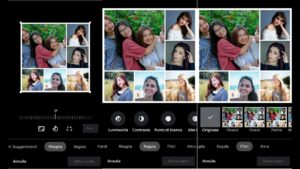
Dopo aver eseguito una sincronizzazione completa, il tool crea due directory:
- Photos, contenente tutte le foto e i video della libreria di Google Foto organizzati in cartelle con la struttura foto/AAAA/MM;
- Albums, contenente una gerarchia di cartelle che rappresenta l’insieme di album e condivisi nella libreria. Tutti i file sono collegamenti simbolici al contenuto nella cartella delle foto.
La caratteristica più interessante di gphotos-sync è che le sue esecuzioni successive aggiorneranno la copia locale con tutte le nuove foto aggiunte a Google Foto dall’ultima scansione. Non aggiornerà, tuttavia, le foto modificate in Google Foto, perché in tal caso non c’è modo di scoprire la data di modifica delle immagini.
Come si installa
Il primo step consiste nell’installazione di gphotos-sync. Su Ubuntu è disponibile su Snapcraft, per tutte le altre distribuzioni, invece, utilizzate le seguenti istruzioni:
sudo apt install python3-pip echo "export PATH="$PATH:$HOME/.local/bin"" >> ~/.bashrc python3 -m pip install pipenv mkdir ~/gphotos-sync cd ~/gphotos-sync pipenv install gphotos-sync
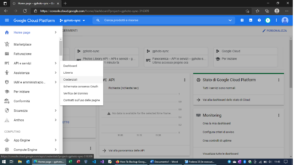
Gphotos-sync utilizza l’API di Google Foto e richiede di creare un nuovo progetto Google Cloud, abilitare l’API di foto e configurare OAuth 2.0. Gli step da seguire sono numerosi ma non complessi:
- Visitate questo link e create un nuovo progetto;
- Da questo link, dopo aver selezionato il progetto, abilitate Photos Library Api;
- Successivamente, da qui, selezionate credenziali ed impostate l’ OAuth 2.0 con il nuovo progetto;
- Una volta che il client ID è stato creato, scaricatelo come client_secret.json e salvatelo in ~/.config/gphotos-sync/ .
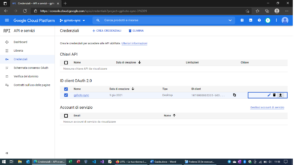
Potete ora procedere, tramite le seguenti istruzioni, ad avviare la prima sincronizzazione:
cd gphotos-sync pipenv run gphotos-sync ~/gphotos-sync
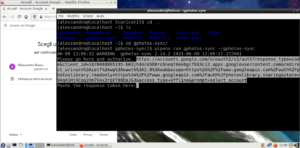
La prima volta che eseguite gphotos-sync vi verrà mostrato un link nel terminale come nel precedente screen. Incollate il collegamento nel browser. Vi apparirà un errore come nel successivo screenshot, continuate ed abilitate l’accesso. Incollate, infine, il codice fornito nel terminale alla richiesta del token di risposta.
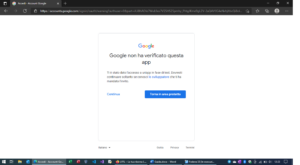
Potete quindi riavviare il tool ed iniziare, così, la sincronizzazione delle vostre foto. Per maggiori informazioni, vi rimando alla pagina ufficiale GitHub del progetto.
 Seguiteci sul nostro canale Telegram, sulla nostra pagina Facebook e su Google News. Nel campo qui sotto è possibile commentare e creare spunti di discussione inerenti le tematiche trattate sul blog.
Seguiteci sul nostro canale Telegram, sulla nostra pagina Facebook e su Google News. Nel campo qui sotto è possibile commentare e creare spunti di discussione inerenti le tematiche trattate sul blog.
L’articolo [Guida] Come effettuare un backup di Google Foto con gphotos-sync sembra essere il primo su Linux Freedom.
Source: [Guida] Come effettuare un backup di Google Foto con gphotos-sync